Применить VST аудиоэффект/плагин к аудиофайлу
Это мой первый вопрос после того, как я просидел здесь некоторое время.. Так что пощади меня.
Мне нужно применить эффект iZotope Vinyl VST к некоторым аудиофайлам через CLI или C++ (так что язык на самом деле не имеет значения), он должен работать на Mac или на системе на базе Unix. Я исследовал все сети и не могу найти никакого рабочего решения.
Я пробовал использовать MissWatson, утилиту командной строки, это работает, но мои результирующие аудиофайлы молчат…
./MissWatson -plugin=Vinyl -input-file="/Users/Sjaq/Desktop/test.wav" -output-file="/Users/Sjaq/Downloads/MissWatson-v1.0-mac/res.wav" -parameter=1:0.6,2:0.6,11:0.4
Затем я попробовал использовать Steinberg VST SDK , создав хост-приложение, начиная с vstvalidator, предоставленного SDK. Но когда я пытаюсь загрузить VST я получаю эту ошибку:
2010-12-01 16:57:40.774 vstvalidator[4654:903] Error loading /Library/Audio/Plug-Ins/VST/Vinyl.
И я не знаю, что делать. Я довольно новичок в C++ и сделал несколько приложений без каких-либо проблем, но на этот раз я зашел в тупик.
Я читал о pyvst, но, похоже, ему нужен DLL для VST, так что это тоже не сработало.
c++ audio vst
4
Я автор MissWatson, и, как вы, вероятно, заметили на веб-странице, мне, к сожалению, пришлось закрыть исходный код, поэтому я действительно не могу попросить вас о дополнительной диагностической информации, так как я не смог бы исправить MissWatson, если бы там была ошибка. Тем не менее, я бы рекомендовал запустить MissWatson с переключателем  Вы можете найти что-то в этом выводе, что поможет вам диагностировать проблему.
Вы можете найти что-то в этом выводе, что поможет вам диагностировать проблему.
В любом случае, что касается ошибки в вашем хосте VST, у меня такое чувство, что вы компилируете свое приложение как исполняемый файл 64-bit и пытаетесь загрузить 32-битный плагин. Поскольку вряд ли какие-либо плагины VST/AU (а также секвенсоры, если уж на то пошло) совершили скачок к 64-bit, вам было бы лучше просто скомпилировать свое приложение как 32-битный двоичный файл x86.
По умолчанию конфигурация «debug» в Xcode создает ваше приложение только для собственной архитектуры вашей машины, чтобы сэкономить время во время компиляции. Я бы посоветовал Вам отключить эту функцию в настройках сборки вашего проекта и всегда строить с теми архитектурами, с которыми вы планируете поставляться. Это предотвратит странные кросс-архитектурные типы ошибок, подобные тому, что вы видели выше.
Edit: с тех пор я запустил новый хост командной строки VST, чтобы заменить MissWatson, который называется MrsWatson .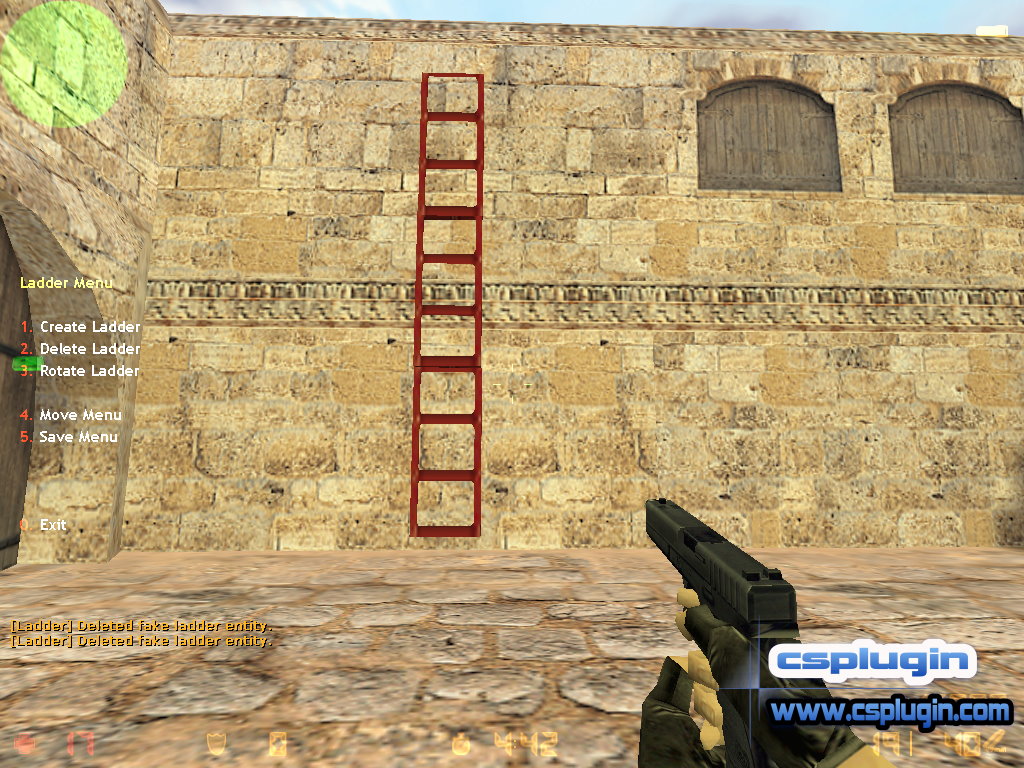
A>V>C> Плагины к Автокад
Александр Чернышев A>V>C>Инженер и программист.
Уже более 20и лет я проектирую мебель и выставочные стенды в AutoCAD. А в свободное время разрабатываю программы. Мои программы ежедневно используют инженеры в моей фирме. И я сам конечно тоже. А люди, ушедшие работать в другие организации, очень просили меня опубликовать эти программы для всеобщего использования, т.к. без них уже не могут полноценно работать.
Все мои программы возникли из необходимости устранить рутину, ускорить работу, исключить ошибки «человеческого фактора». Я проектирую только в 3D. Но я стараюсь делать программы универсальными, так чтоб они пригодились во всех отраслях проектирования и для плоских чертежей тоже. Я не создаю большого продукта для разработки мебели. Мои программы не заставят вас переучиваться, работать не так как вы привыкли. Я стараюсь остаться в пределах привычного интерфейса AutoCAD, избегаю всплывающих окошек, лишних запросов. Главное для меня – не превращать Автокад в другую программу, а дополнить его маленькими, простыми и полезными функциями. Один из пользователей моих программ сказал, что мне удалось подковать эту американскую блоху 🙂
Главное для меня – не превращать Автокад в другую программу, а дополнить его маленькими, простыми и полезными функциями. Один из пользователей моих программ сказал, что мне удалось подковать эту американскую блоху 🙂
Сегодня уже сотни инженеров со всех уголков земли используют мои плагины каждый день. И я до сих пор не получил ни одного негативного отзыва. Ни одного. Так что смело присоединяйтесь.
На этом сайте вы сможете найти описания всех моих разработок, всех плагинов к AutoCAD и BricsCAD.
Мои предложения для вас
Консультации и обучение
- Любые консультации в сферах проектирования мебели, изделий из дерева и плоских листов, выставочных стендов, оформления сцены, офисов и интерьеров.
- Выбор CAD программ. Подбор плагинов для этих программ. Я могу помочь вам в разы сократить расходы на лицензионные CAD программы.
- Оптимизация проектирования, сокращение сроков создания инженерных моделей, твердотельного моделирования. Минимизация потерь «человеческого фактора» и количества инженерных ошибок.

- Автоматизация передачи документации на производство и на обрабатывающее оборудование (станки ЧПУ).
- Подбор компонентов для инженерных компьютеров и различных серверов.
- Установка и настройка AutoCAD и BricsCAD.
- Обучение использованию AutoCAD и BricsCAD. Обучение работе с моими плагинами.
- Настройка моих плагинов для ваших нужд.
- Основной способ консультаций — по e-mail. Но возможны телефонные консультации, аудио и видео конференции и даже проведение обучения прямо в вашем офисе. Однако я свободно владею только русским языком … и C#, конечно 😉
- Доработка имеющихся плагинов.
- Добавление новых функций.
- Добавление опций и настроек.
- Интеграция с вашими базами данных через Web-API или SQL.
- Оптимизация скорости работы.
- Адаптация, перевод на другие языки.
- Перенос плагинов на другие совместимые программы ZWCad, GStarCAD, NanoCAD.
- Разработка новых плагинов для CAM- программ.

- Разработка небольших сопутствующих программ для Windows включая многопользовательские базы данных.
Инженерные работы
Разработка чертежей каркасной мебели, мебели для офисов, торговых залов, выставок, презентаций.
Подготовка контуров для ЧПУ под ваше оборудование.
Подбор инженерной команды для проектов любых масштабов.
Ссылки
Если вам понравится плагин или новая версия или вы просто заждались обновлений — не стесняйтесь, зайдите на страничку пожертвований. Есть еще много способов сделать перевод.Сами программы лежат в архивах в папке Plug-ins.Чертежи для тестирования, шаблоны и настройки можно найти в папке Example DWG.Подпишитесь на рассылки о новых версиях программ на Facebook или Twitter. Все посты в Facebook я обязательно дублирую на английском и русском. Не беспокойтесь, никакого спама я не рассылаю.Более подробные статьи о плагинах и инженерной работе можно найти в моем Блоге. Вы можете найти мои программы в каталоге Bricsys Application Catalog.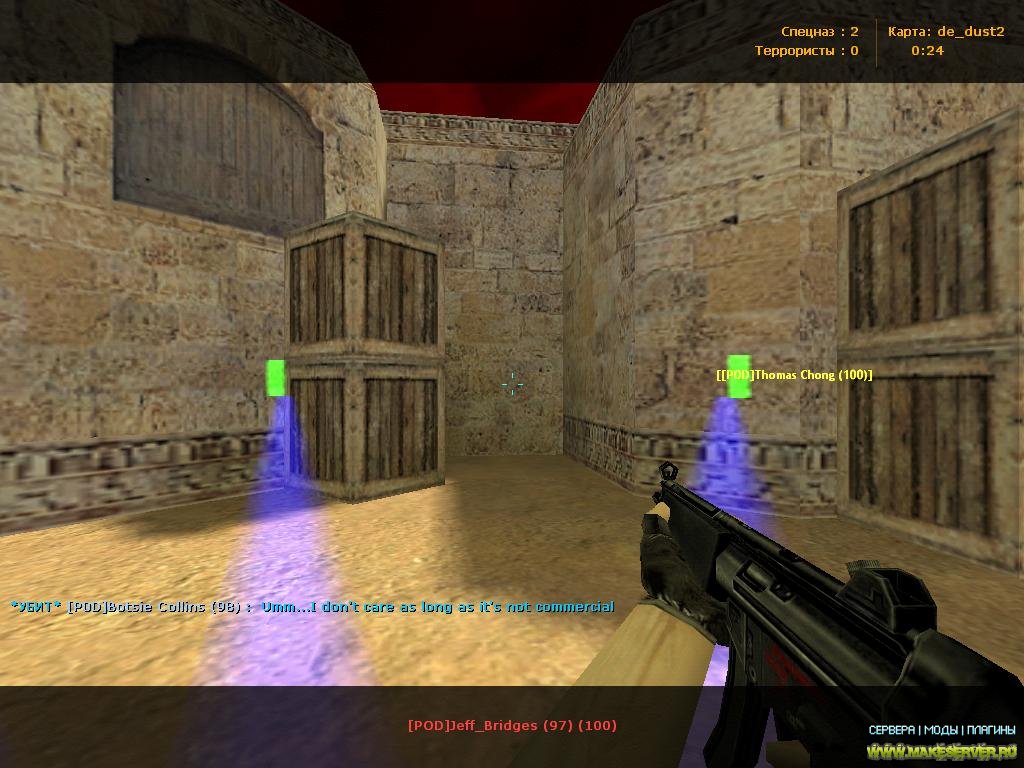 Просто вбейте «A>V>C>» в строке поиска.Несколько ВИДЕО о моих плагинах опубликовал Hans Lammerts. Озвучено на Голландском. Его компания Lammerts Engineering является официальным эксклюзивным поставщиком моих плагинов в Нидерландах и Бельгии.Мой профиль на форуме Autodesk. Присоединяйтесь к форуму! Там на ваши вопросы ответят реальные знатоки Автокада, а наличие лицензий никто не проверяет.Мой профиль на форуме программистов AutoCAD.Net.
Просто вбейте «A>V>C>» в строке поиска.Несколько ВИДЕО о моих плагинах опубликовал Hans Lammerts. Озвучено на Голландском. Его компания Lammerts Engineering является официальным эксклюзивным поставщиком моих плагинов в Нидерландах и Бельгии.Мой профиль на форуме Autodesk. Присоединяйтесь к форуму! Там на ваши вопросы ответят реальные знатоки Автокада, а наличие лицензий никто не проверяет.Мой профиль на форуме программистов AutoCAD.Net.Могу подключить желающих к русскоязычной группе «Конструктора-Выставочники» в WhatsApp. Присоединяйтесь, чтоб обсудить наши общие проблемы, попросить помощи, предложить работу. Напишите мне ваш телефон.
Вы можете задавать мне любые вопросы по работе моих программ, их установке и настройке, оптимизации работы инженеров, настройке бизнес-процессов в выставочном бизнесе. Основной способ общения — электронная почта.Я стараюсь помочь всем пользователям, независимо от того, сделали ли они пожертвование или нет.
Я буду рад услышать от вас любые предложения и комментарии для дальнейшего совершенствования моих программ.
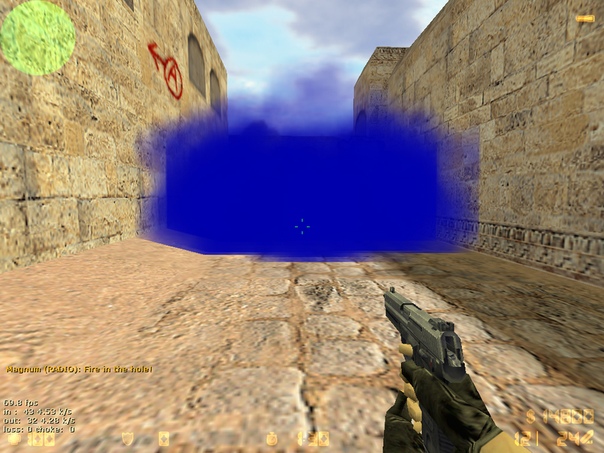 Пишите мне. Не забывайте прикрепить проблемный dwg-файл к письму.
Пишите мне. Не забывайте прикрепить проблемный dwg-файл к письму.Возможны так же on-line консультации по телефону, WhatsApp, Телеграмм, TeamViewer, но только платно и только на русском языке.
Cертификат VMware VAAI и плагин к vSphere Сlient
- Поддержка функций Full copy, Block zeroing и Hardware-assisted locking;
- Работа с плагином для vSphere Сlient для управления системами хранения VMware на сетевом накопителе QNAP.
Сетевые накопители QNAP сертифицированы с VMware vSphere версии 5, что позволяет расширить возможности при создании и масштабировании облачных сред. Поддержка технологии VAAI и плагина для vSphere Сlient улучшает взаимодействие сетевого накопителя QNAP и серверов виртуализации, что в свою очередь повышает производительность и эффективность работы.
VAAI (vStorage APIs for Array Integration)
Сетевые накопители QNAP поддерживают технологию VAAI, расширяющую степень их применения в средах виртуализации. Комплекс таких функций VMware, как Full Copy, Block Zeroing и Hardware-assisted Locking позволяет возложить некоторые операции с дисками на сетевой накопитель QNAP, что существенно увеличивает производительность и эффективность виртуальной инфраструктуры.
Комплекс таких функций VMware, как Full Copy, Block Zeroing и Hardware-assisted Locking позволяет возложить некоторые операции с дисками на сетевой накопитель QNAP, что существенно увеличивает производительность и эффективность виртуальной инфраструктуры.
- Full copy, увеличение производительности до 70%
Позволяет передать сетевому накопителю QNAP операции копирования объектов виртуальной инфраструктуры, что снижает время клонирования и разворачивания виртуальных машин. - Block zeroing, увеличение производительности до 75%
Возможность обнуления больших блочных массивов силами накопителя QNAP для уменьшения нагрузки на хост-сервер. - Hardware-assisted locking
Благодаря данной функции сетевой накопитель QNAP блокирует не весь LUN при выполнении операций одного ESXi-сервера, а только необходимые блоки, сохраняя оставшуюся часть свободными, что повышает эффективность работы.
С использованием VAAI обработка данных возлагается на сетевой накопитель QNAP, благодаря чему стандартные операции управления и развертывания виртуальной машины могут быть выполнены быстрее, задействовав при этом меньше ресурсов процессора, памяти и пропускной способности ESXi-сервера.
Плагин к vSphere Client
Благодаря поддержке плагина для vSphere Client можно управлять хранилищами данных VMware на сетевом накопителе QNAP прямо из консоли клиента vSphere. В распределенных системах виртуализации администраторы могут легко контролировать состояние сетевого накопителя и хранилищ данных VMware, ИА также создавать дополнительные дисковые хранилища для нескольких ESXi-хостов всего в несколько щелчков мыши.
Как вернуть плагин к старой версии в WordPress?
Описанный выше метод подходит для плагинов, установленных из репозитория WordPress. Если вы скачали плагин с сайта разработчика, скачайте предыдущую версию zip-файла плагина на шаге 2 с сайта разработчика.
Всегда рекомендуется устанавливать плагины на ваш сайт разработки, чтобы обеспечить стабильность работающего сайта. Иногда бывает трудно обнаружить несовместимость плагина сразу после его обновления, поэтому это влияет на репутацию вашего сайта и пользовательский опыт до того момента, когда вы поймете проблему.
Использование плагина WP Rollback
Перейдите к “Плагины> Добавить новый»На панели администратора WordPress и установите плагин WP Rollback из репозитория.
Плагин WP Rollback для WordPress
Как только плагин WP Rollback будет активирован, будет включена новая опция «Откат» для всех плагинов в разделе «Плагины> Установленные плагины«.
Параметр отката включен
Нажмите на опцию «Откат» для плагина, к которому вы хотите вернуться, и выберите доступные версии. Здесь вы увидите все предыдущие версии плагина, которые поддерживаются в разделе «Журнал изменений»В репозитории плагинов WordPress.
Откат к выбранной версии
Нажмите кнопку «Откат», чтобы увидеть последнее предупреждение о резервном копировании вашего сайта WordPress.
Откат WP – окончательное подтверждение
1. Плагин WP Rollback будет работать только с плагинами, загруженными из репозитория WordPress.2. Его также можно использовать для отката тем, загруженных из репозитория тем WordPress.
3. Убедитесь, что у вас есть полная резервная копия перед использованием этого плагина, чтобы избежать любых непредвиденных сценариев.
0
Навигация по записям
Похожие записи
Прокрутить вверхПлагины к системам управления базами данных
Москва:
Санкт-Петербург:
Бесплатно по всей РФ:
Время работы Call-Центра:
Пн-Пт: с 09:00 до 19:00
Пятница: с 9:00 до 18:00
Сб, Вск — выходные дни
Точки самовывоза
117335 г.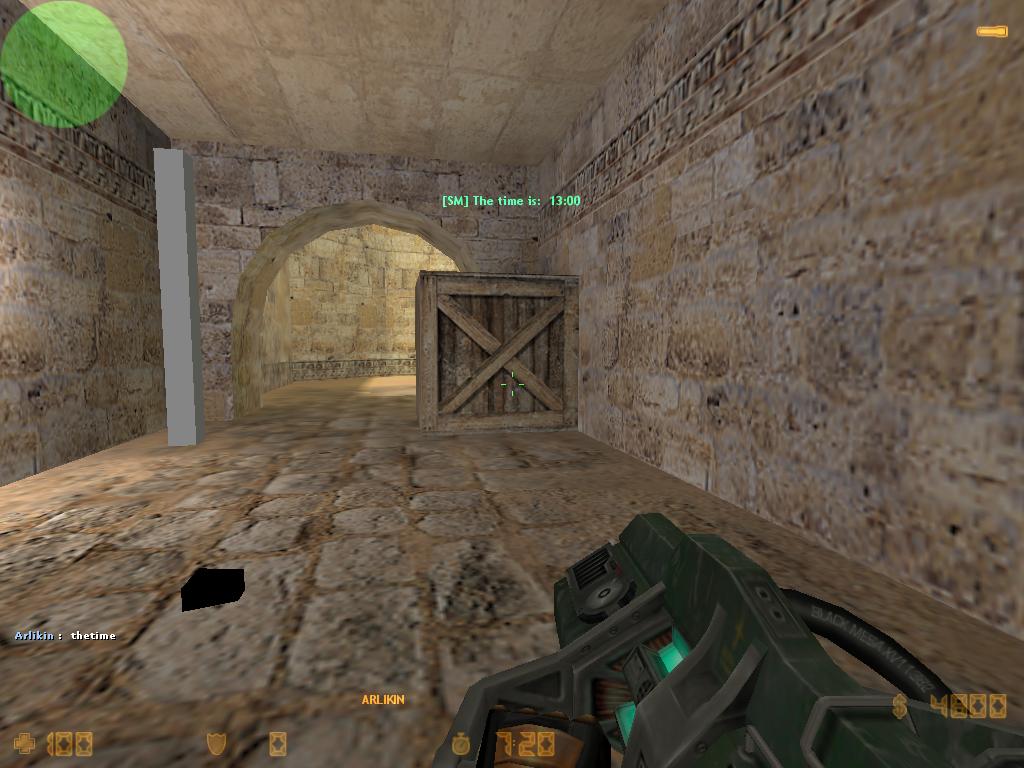 Москва, Архитектора Власова д. 6
Москва, Архитектора Власова д. 6
Время работы:
Пн-Пт: с 09:00 до 19:00
Пятница: с 9:00 до 18:00
Сб, Вск — выходные дни
Санкт-Петербург
196084, г. Санкт-Петербург, ул. Малая Митрофаньевская, д.4, лит. А, офис 401
Время работы:
Пн-Пт: с 09:00 до 19:00
Пятница: с 9:00 до 18:00
Сб, Вск — выходные дни
Услуги и поддержка
Отзывы ЯндексМаркет:
Мы в соц. сетях:
сетях:
Новости компании
Венгерский эксперт-антивирусник Золтан Балаш (Zoltan Balasz) рассказал о своем детище — программе, которая служит расширением для интернет-браузеров, но при этом обладает свойствами, типичными для вредоносных утилит.
Разработанный плагин может поддерживать модификацию загружаемых веб-страниц, выполнять обход авторизации на сайтах, красть регистрационные данные, используемые для входа в Интернет-сервисы, а также осуществлять загрузку и исполнение внешнего кода, удаленное управление компьютером и пр.
Балаш пообещал выложить код программы на публичном ресурсе GitHub, чтобы желающие могли убедиться в правильности его выводов, касающихся уязвимости всех нынешних Интернет- браузеров. Золтан, работающий в филиале широко известной консалтинговой фирмы «Delloite» в Венгрии, своей разработкой хочет донести до Интернет-сообщества, какие неприятные сюрпризы могут таить в себе аддоны для браузеров, и попытаться обратить на эту проблему внимание разработчиков антивирусного ПО.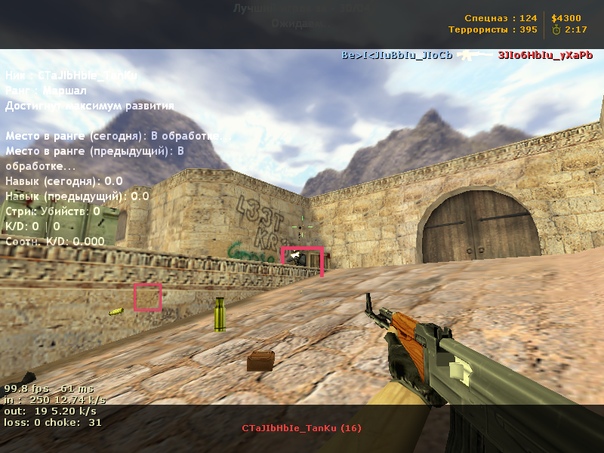 До того, как опубликовать свою программу, автор предоставил ее код всем крупнейшим производителям антивирусных продуктов.
До того, как опубликовать свою программу, автор предоставил ее код всем крупнейшим производителям антивирусных продуктов.
Уже были известны случаи применения браузерных плагинов в мошеннических целях. Например, в текущем году, в мае, был выявлен плагин к Google Chrome, который «забавлялся» на сайте Wikipedia, вставляя в страницы подложную рекламу. До настоящего времени эти вредные расширения использовались в основном для криминала с онлайн-рекламой или же для обработки запросов поиска на несуществующих сайтах. Детище Балаша позволяет понять наглядно, насколько такие плагины опасны, и как они могут применяться злоумышленниками для атак более крупного масштаба.
Чтобы проверить свои предположения, Золтан разработал расширения для популярных браузеров Google Chrome, Mozilla Firefox, Safari и планирует создать еще версию специально для IE. Данные плагины можно применять для похищения пользовательских “cookie”, а также для обхода систем с доступом по паре “Login – Password”, что позволяет похищать данные учетных записей на разных сайтах.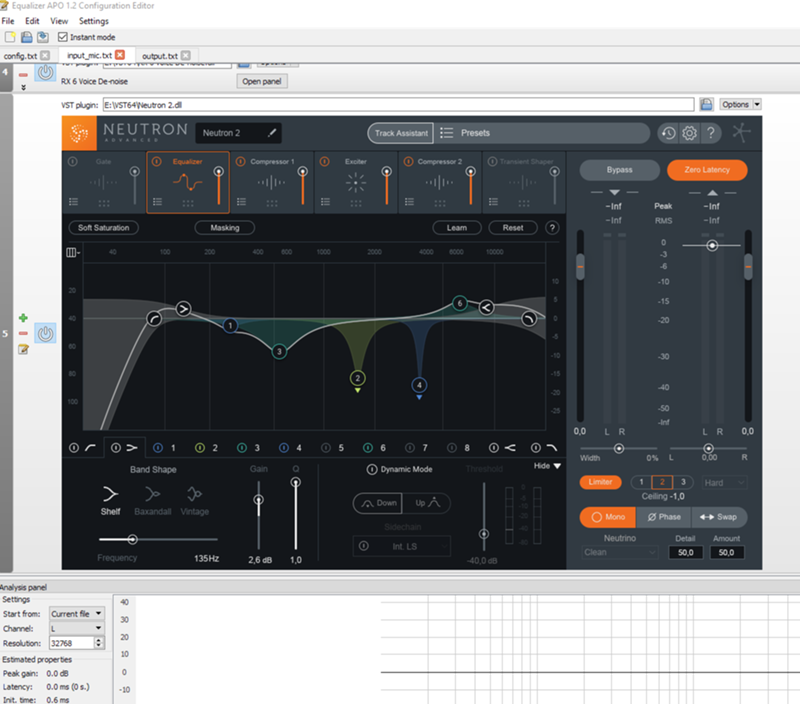
К радости пользователей Google Chrome, версия плагина для этого браузера пока не поддерживает операции с файлами – их исполнение, загрузку и отправку. Но Золтан заверил, что это вопрос времени, ему на данном этапе просто было некогда воплотить эти возможности в жизнь. Однако имеется в Chrome и своя уязвимость: технология Native Client (NaCl), которая предназначена для старта кода на С и С++ из веб-приложений, недостаточно защищена и позволяет злоумышленнику взломать хэш-коды шифрованных паролей. Один из сослуживцев Балаша даже сумел создать свою концепцию по взлому паролей специально для Google Chrome Native Client.
Версия для Mozilla Firefox не только умеет красть «password» из диспетчера паролей, встроенного в браузер, но и менять контент веб-страниц, подобно действию «банковских троянов», скрывающих информацию о краже средств, а также выполняет операции с файлами (отправка, загрузка, исполнение), но только под управлением Windows. Помимо этого, плагин поддерживает получение изображений с веб-камеры, используя Flash-приложение на веб-странице, может работать прокси-сервером для HTTP. Это позволяет мошеннику вторгаться в сеть потенциальной жертвы. Расширение способно работать и с мобильной версией Firefox для платформы Android. И хотя здесь оно имеет несколько меньше возможностей, но зато может определять и передавать мошеннику местоположение устройства в географических координатах.
Это позволяет мошеннику вторгаться в сеть потенциальной жертвы. Расширение способно работать и с мобильной версией Firefox для платформы Android. И хотя здесь оно имеет несколько меньше возможностей, но зато может определять и передавать мошеннику местоположение устройства в географических координатах.
Версию для браузера Safari, по словам автора, удалось реализовать без особых затруднений, по причине легкого преобразования плагина для Google Chrome в плагин для Safari. Самое неприятное в работе с этими плагинами то, что вредоносный трафик маскируется под обычный, и его почти невозможно выявить брандмауэром или фаерволом.
Как же защитить свой браузер?
Пользователям Firefox следует точно уяснить для себя – а нужно ли ему данное конкретное приложение? Ведь этот браузер позволяет устанавливать в себя сторонние плагины, порой даже из неизвестных источников. Google Chrome в этом плане выгодно отличается от Firefox, ведь данный браузер поддерживает плагины только из официального источника (магазина приложений). И здесь у злоумышленника только два пути – либо размещение своего вредоносного файла каким-то непостижимым путем в официальном магазине, либо непосредственное копирование его в папку расширений браузера на компьютере клиента.
И здесь у злоумышленника только два пути – либо размещение своего вредоносного файла каким-то непостижимым путем в официальном магазине, либо непосредственное копирование его в папку расширений браузера на компьютере клиента.
В настоящее время Золтан не сумел добиться скрытой установки губительного плагина в браузер Google Chrome, но он с опаской говорит о том, что, возможно, злонамеренные компьютерные гении уже справились с этой задачей. По его мнению, все разработчики Интернет-браузеров должны принять меры к строгому ограничению возможности установки всяческих браузерных расширений, ведь данная мера достаточно действенна. И, разумеется, производителям антивирусов следует внимательнее относиться к опасности угрозы в плагинах браузеров. В настоящее время еще совсем не развит механизм выявления вредоносных расширений. Балаш заметил, что даже если сигнатуры его продукта будут внесены в антивирусные базы, злоумышленник может достаточно легко обойти обнаружение минимальным изменением кода своего вредоносного плагина.
Источник: www.internetua.com
Подключаем плагины к CKEditor в Liferay 7.x — Блог
В предыдущей статье я обещал рассказать о том, как подключать плагины к CKEditor. Обещал — рассказываю.
Как я уже упоминал, с помощью OSGI Fragments (замена hook plugins в Liferay 7.x) нельзя заменить статический контент, а ведь раньше именно таким образом и подключались плагины — заменой существующих JS файлов. Потому для столь простой задачи пришлось городить некоторые к остыли.
Пойдём от обратного — сперва сообщим CKEditor’у о подключении плагина и посмотрим на результат. О том, как менять конфигурацию редакторов, было сказано в прошлой статье, так что я просто приведу соответствующий фрагмент кода:
После развёртывания данной конфигурации получим в браузере следующую ошибку:
Как видно, поиск файлов
для плагина происходит по пути, связанном с существующим модулем
лайфрея: CKEditor frontend
web.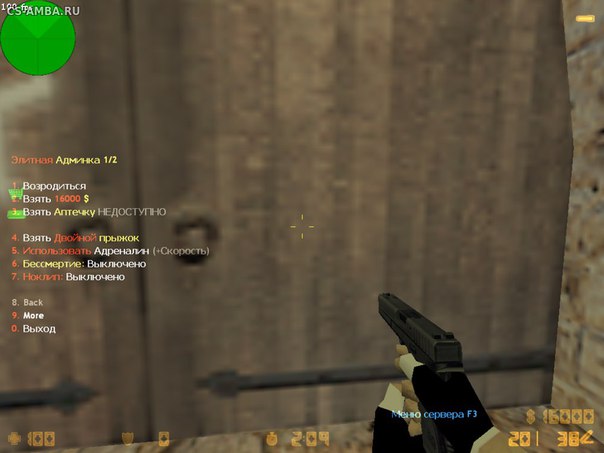 Так как в нём нет файлов плагина SyntaxHighlighter’а
(статических файлов), то их легко можно подключить с помощью OSGI
Fragment module, о создании которого я также писал ранее. Если коротко:
Так как в нём нет файлов плагина SyntaxHighlighter’а
(статических файлов), то их легко можно подключить с помощью OSGI
Fragment module, о создании которого я также писал ранее. Если коротко:
- Генерируем проект (например, с помощью мавена)
mvn archetype:generate \ -DarchetypeGroupId=com.liferay \ -DarchetypeArtifactId=com.liferay.project.templates.fragment \ -DliferayVersion=7.0 \ -DartifactId=syntaxhighlighter-plugin \ -Dpackage=com.test \ -DgroupId=com.test \ -Dversion=1.0 \ -DhostBundleSymbolicName=com.liferay.frontend.editor.ckeditor.web \ -DhostBundleVersion=1.0.43
2. Размещаем статические файлы в данном проекте, их местоположение определяем по URL. Часть /o/frontend-editor-ckeditor-web/ относится к com.liferay.frontend.editor.ckeditor.web, всё оставшееся — это путь в проекте. Статические ресурсы располагаются в src/main/resources/META-INF/resources, дальше снова смотрите в URL. У меня получилась следующая структура:
src/
└── main
└── resources
└── META-INF
└── resources
└── ckeditor
└── plugins
└── syntaxhighlight
├── dialogs
│ └── syntaxhighlight. js
├── icons
│ └── syntaxhighlight.png
├── lang
│ ├── de.js
│ ├── en.js
│ ├── fr.js
│ ├── ru.js
│ └── zh-cn.js
└── plugin.js
js
├── icons
│ └── syntaxhighlight.png
├── lang
│ ├── de.js
│ ├── en.js
│ ├── fr.js
│ ├── ru.js
│ └── zh-cn.js
└── plugin.js3. Собираете и разворачиваете приложение, меняете конфигурацию для добавления кнопки плагина в панель инстументов.
4. Готово, вы восхитительны!
Спасибо за внимание.
Засим откланиваюсь, прощайте.
Зачем и как публиковать плагин в каталоге плагинов WordPress
В каталоге плагинов WordPress более 50 000 бесплатных плагинов — это городской торговый центр для каждого пользователя WordPress, где вы найдете плагины, охватывающие все функции и возможности вашего следующего веб-сайта. Тем не менее есть вероятность, что вы не найдете плагин, обеспечивающий именно ту функцию, которая явно требуется вашему клиенту. Нравится вам это или нет, но вам, возможно, придется запустить свой любимый текстовый редактор и начать писать код. Но задумывались ли вы когда-нибудь о возможности поделиться своими плагинами со всем сообществом WordPress?
Тем не менее есть вероятность, что вы не найдете плагин, обеспечивающий именно ту функцию, которая явно требуется вашему клиенту. Нравится вам это или нет, но вам, возможно, придется запустить свой любимый текстовый редактор и начать писать код. Но задумывались ли вы когда-нибудь о возможности поделиться своими плагинами со всем сообществом WordPress?
Основная цель этого поста — вместе с вами, читатели, изучить преимущества распространения плагинов через WordPress.org репозиторий. Я быстро обобщу рекомендации и передовой опыт, которым вы должны следовать, а затем познакомлю вас с ключевыми концепциями SVN, которые вам следует знать, когда вы планируете опубликовать плагин в каталоге плагинов WordPress.
Почему каталог плагинов WordPress?
Первая причина для публикации вашего плагина в каталоге плагинов WordPress — это бесплатное использование ряда замечательных инструментов и услуг, таких как описание плагина, статистика, активные установки, журнал изменений, форум поддержки и многое другое.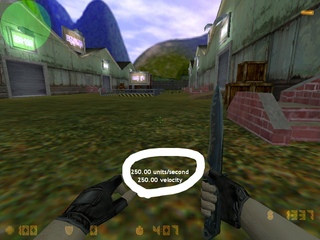 Кроме того, пользователи получают уведомление в любое время, когда доступна новая версия, и могут запускать обновление прямо с экрана плагинов WordPress. Плагины WordPress.org на более заметны в поисковых системах , и вы можете использовать мощное средство для продвижения своей личности и улучшения своей репутации как разработчика.
Кроме того, пользователи получают уведомление в любое время, когда доступна новая версия, и могут запускать обновление прямо с экрана плагинов WordPress. Плагины WordPress.org на более заметны в поисковых системах , и вы можете использовать мощное средство для продвижения своей личности и улучшения своей репутации как разработчика.
Если вы не являетесь хорошим маркетологом или у вас нет времени на маркетинг, каталог подключаемых модулей WordPress может стать отличным способом получить бесплатный трафик и привлечь внимание к вашему подключаемому модулю .
Каталог плагинов WordPress
Еще одна веская причина для публикации плагина — внести свой вклад в сообщество WordPress. WordPress — бесплатное программное обеспечение с огромным сообществом, которое бесплатно предоставляет множество тем и плагинов. Публикация плагина WordPress — лучший способ поблагодарить всех этих замечательных людей, которые бесплатно раздают свою работу.
О чем следует заботиться
Имейте в виду, что большая видимость может испортить вашу репутацию, если ваши плагины плохо запрограммированы, если вы не обновляете их регулярно или если вы не оказываете быструю и эффективную поддержку (определенно, если вы не действуете как доверенный разработчик).Вот несколько ключевых концепций, которые стоит поднять.
Кодирование
О кодировании можно много сказать, и вы найдете много полезных материалов. Но если вы разработчик WordPress, Кодекс — это ваша Библия, и вам следует прочитать Руководство по плагинам, прежде чем начинать писать код. Вот мой личный список ключевых понятий:
- Обеспечьте читабельность кода . Это позволяет другим разработчикам понять, что делает ваш плагин, возможно, помочь вам найти ошибки и разрабатывать свои собственные плагины для вашего кода.Чтобы улучшить сотрудничество между разработчиками, Кодекс WordPress предоставляет стандарты кодирования WordPress, которые представляют собой совокупность лучших практик для любого разработчика WordPress.
- Всегда комментируйте свой код . Встроенная документация — отличный ресурс, который нельзя недооценивать. Это позволяет любому быстро понять, что делает функция, какие аргументы принимаются, какая переменная возвращает и т. Д. В комментариях вы можете добавлять ссылки, версии скрипта и другие описания, которые могут пригодиться в любое время, когда ваш скрипт будет редактироваться. вами или кем-либо еще.
И я хотел бы сказать, что люди WordPress — это обучающееся сообщество, и соблюдение Стандартов встроенной документации — отличный способ позволить людям узнать то, что вы уже знаете. - По возможности предпочитать функции WordPress функциям PHP . Функции WordPress позволяют создавать безопасный и эффективный код. Особенно, когда вам нужно получить данные из базы данных, функции API избавляют вас от создания сложных запросов, которые, скорее всего, могут быть менее безопасными, чем встроенные запросы WordPress.За ядром стоит множество замечательных разработчиков, и они делают фантастическую работу, которой мы можем воспользоваться.
Характеристики
Даже если вам не будут платить за вашу работу, вы должны рассматривать свои плагины как продукты для продажи. От вас не требуется быть специалистом по маркетингу: вам просто нужно знать, что ваш плагин должен быть в некотором роде уникальным и / или отличаться от аналогичных плагинов. Дайте своему плагину запоминающееся и значимое имя и уникальные функции, которые заставят людей сказать: «Мне это нужно!».И, если ваш плагин предоставляет функции, которые уже включены в другие плагины, сосредоточьтесь на доступности и простоте использования, чтобы дать пользователям дополнительную ценность, позволяющую четко отличать ваш продукт от его конкурентов.
Поддержка
У каждого подключаемого модуля, распространяемого через каталог подключаемых модулей, есть специальный форум, где пользователи свяжутся с вами для получения помощи. Дайте четкие ответы на вопросы пользователей и помогайте им устранять проблемы. Быстрые и адекватные ответы будут иметь решающее значение для создания вашей репутации надежного разработчика.Примите во внимание любую тему и возьмите любую информацию, которая может помочь вам улучшить ваш плагин.
Обновления
Регулярно обновляйте плагин, внося при необходимости небольшие изменения, но не превышайте их. Слишком много обновлений может разочаровать ваших пользователей.
Лицензирование
WordPress выпущен под лицензией GNU General Public License V2, и большинство плагинов выпускаются под той же лицензией GPL. На самом деле, выпускать плагин под той же лицензией не обязательно, поскольку допускается любая совместимая лицензия.В любом случае рекомендуется GPLv2 (подробнее о лицензировании GPL).
Чтобы предоставить рабочий пример для этого поста, плагин, который мы проанализировали в 4 хакерских взломах Handy WordPress Media Library, был опубликован в каталоге. Загрузите ExIF Viewer и откройте его файлы в текстовом редакторе, затем вернитесь к этой публикации и погрузитесь в структуру плагина.
Структура подключаемого модуля
Ваш плагин будет храниться в репозитории WordPress.org SVN. Кто угодно сможет получить копию, но только автор будет иметь право регистрироваться.После публикации плагина вы можете добавлять новые файлы, редактировать или удалять существующие файлы на локальном компьютере, а затем загружать эти изменения на сервер. Подрывная версия отслеживает все изменения, так что вы сможете вернуться к старым версиям или редакциям позже.
Репозитории SVN предоставляют четыре папки по умолчанию:
/ активы /
/ветви/
/ теги /
/ багажник / - Скриншоты, заголовки и значки входят в ресурсов
- trunk — это каталог, в который вы поместите файлы подключаемых модулей
- Расходящиеся ветки кода идут в филиалах
- Релизы плагина будут храниться в тегах
Каждый плагин должен содержать как минимум два файла: readme.txt и основной скрипт PHP. При желании вы можете добавить несколько изображений (ресурсов), которые будут отображаться на странице плагина.
Активы подключаемого модуля
Активы — это заголовки плагинов, значки и снимки экрана. Заголовки плагина — это изображения в формате JPG или PNG, которые вы можете видеть вверху страницы плагина. Имена файлов зависят от ширины и высоты изображения. В настоящее время разрешены следующие название / размеры:
- Обычный: banner-772 × 250. (Jpg | png)
- Retina: баннер-1544 × 500. (Jpg | png)
Иконки представляют собой квадратные изображения со следующими названиями / размерами :.
- значок-128 × 128. (Jpg | png)
- icon-256 × 256. (Jpg | png)
- icon.svg
Не следует указывать размеры SVG в имени файла, так как эти изображения можно масштабировать до любого размера. Если вы используете SVG, вы должны предоставить значок PNG в качестве запасного варианта.
Скриншоты — это изображения, отображаемые в содержимом страницы плагина. Разрешены форматы PNG и JPEG, имя файла должно быть в нижнем регистре и соответствовать следующей структуре:
- скриншот-1.(jpg | png)
- скриншот-2. (Jpg | png)
Для каждого снимка экрана вы должны предоставить описание в файле readme. Вся эта графика должна быть добавлена в папку assets в локальном каталоге вашего плагина (подробнее о том, как работают ваши ресурсы плагина).
Привлекательные и последовательные ресурсы делают отличную страницу плагина
Файл Readme.txt
Вы должны предоставить своему плагину файл readme.txt и соответствующие заголовки в основном скрипте.
Во-первых, вам нужен файл readme.txt со следующей информацией:
- Название плагина
- Соавторы : (список идентификаторов пользователей wordpress.org)
- Ссылка для пожертвования : http://example.com/
- Теги : (теги плагинов)
- Требуется не менее : (версия WordPress)
- Протестировано до : (версия WordPress)
- Стабильный тег : (версия плагина)
- Лицензия : GPLv2 или более поздняя (или совместимая)
- URI лицензии : https: // www.gnu.org/licenses/gpl-2.0.html
- Описание
- Установка
- Скриншоты
- История изменений
Раздел «Скриншоты» позволяет добавить описание к любому изображению, которое вы хотите добавить на страницу плагина. WordPress.org предоставляет стандартный шаблон файла readme для плагина, который поможет вам создать свой файл readme. Более того, вы можете использовать Readme Validator, чтобы проверить правильность вашего файла.
Валидатор Readme выводит примечания и предупреждения в файлы readme
Комментарий заголовка подключаемого модуля
Комментарий в заголовке сообщает WordPress, что файл является плагином.
Если вы не собираетесь публиковать свой плагин, единственное обязательное поле — это имя плагина. И наоборот, если вы планируете опубликовать плагин, чем больше информации вы добавите, тем лучше. Вот список доступных полей:
- Имя подключаемого модуля : (обязательно) имя вашего подключаемого модуля должно быть уникальным.Перед публикацией найдите в каталоге плагинов плагины с тем же именем .
- URI плагина : домашняя страница плагина
- Описание : однострочное описание плагина (менее 140 символов)
- Версия : текущая версия плагина (должна быть выше предыдущей версии)
- Автор : одно или несколько имен авторов, разделенных запятыми
- URI автора : домашняя страница автора
- Лицензия : фрагмент лицензии на подключаемый модуль (т.е. GPL2)
- License URI : ссылка на полный текст лицензии (например, https://www.gnu.org/licenses/gpl-2.0.html)
- Text Domain: текстовый домен плагина
- Путь к домену: где найти файлы перевода (см. Как интернационализировать ваш плагин)
Вот комментарий в заголовке одного из самых популярных плагинов WordPress:
защиты вашего блога от спама . Он защищает ваш сайт даже во время сна. Для начала: активируйте плагин Akismet, а затем перейдите на страницу настроек Akismet, чтобы настроить свой ключ API.
Версия: 3.3.2
Автор: Automattic
URI автора: https://automattic.com/wordpress-plugins/
Лицензия: GPLv2 или новее
Текстовый домен: akismet
* / Публикация в каталоге плагинов WordPress
Когда будете готовы, зарегистрируйтесь и отправьте свой плагин.
Подпишитесь на информационный бюллетень
Хотите узнать, как мы увеличили наш трафик более чем на 1000%?
Присоединяйтесь к 20 000+ других, которые получают нашу еженедельную рассылку с инсайдерскими советами по WordPress!
Подпишитесь сейчасПервый выпуск плагина должен быть загружен для просмотра вручную
Плагин будет вручную проверен сотрудниками WordPress.org. Этот процесс может занять от одного до десяти дней.Если будут обнаружены какие-либо проблемы, вы получите электронное письмо с объяснением, что не так и что нужно делать, чтобы исправить ошибки.
Процесс проверки может занять до десяти дней
Как только плагин будет одобрен, вы получите электронное письмо с уведомлением о том, что у вас есть доступ к репозиторию SVN.
Письмо проинформирует вас о том, что плагин одобрен
В настоящий момент плагин недоступен для загрузки, но вы можете загружать, редактировать и удалять файлы через командную строку (или любой клиент SVN).На изображении ниже показана текущая страница плагина.
Страница плагина активна, но плагин недоступен для загрузки
Загрузите плагин
Наша первая задача — загрузить файлы плагинов в репозиторий SVN, но сначала нам нужна локальная папка, в которой мы будем хранить файлы плагинов:
$ mkdir localdir Теперь мы можем проверить репозиторий предварительной сборки:
$ svn co https://plugins.svn.wordpress.org/plugin-name путь / к / localdir Мы получим следующий ответ:
> Название плагина / ветки
> Название плагина / теги
> Название плагина / ствол
> Проверил ревизию 99999999. A означает, что папки были добавлены из центрального репозитория в локальную папку.
Следующий шаг — добавить файлы в локальную папку / trunk и загрузить их в репозиторий:
localdir / $ svn добавить транк / * Вам потребуется пройти аутентификацию. После входа в систему вы получите следующий ответ:
> Транк / my-plugin.php
> Ствол / readme.txt Примечание: не помещайте основной файл плагина в подпапку транка, так как это нарушит загрузку.
Теперь верните изменения обратно в репозиторий:
localdir / $ svn ci -m 'Первая версия плагина' И вот окончательный ответ:
> Добавление транка / my-plugin.php
> Добавление транка / readme.txt
> Передача данных файла.
> Подтвержденная ревизия 9999999. Файловая структура локальной копии ExIF Viewer
Далее мы должны добавить активы плагина:
localdir / $ svn добавить активы / * Затем проверьте изменения еще раз:
localdir / $ svn ci -m 'Загрузка ресурсов' И все! Перейдите на страницу своего плагина и начните продвигать свою работу!
Последняя страница плагина ExIF Viewer
Опубликовать новый релиз
Перед публикацией следующего выпуска вы должны не забыть обновить поле Stable Tag в соединительной линии / readme .txt и номер версии в комментарии заголовка плагина. Когда новый выпуск будет готов к публикации, скопируйте файлы в подпапку / tags и задайте имя подпапки, равное номеру версии (например, 1.0.1):
localdir / $ svn cp теги транка / 1.0.1
> Теги A / 1.0.1 Тогда проверьте изменения:
localdir / $ svn ci -m "тегирование версии 1.0.1"
> Добавление тегов / 1.0.1
> Добавление тегов / 1.0.1 / мой-plugin.php
> Добавление тегов / 1.0.1 / readme.txt
> Подтвержденная ревизия 999999. И все! Новая версия онлайн.
Редактировать файл
Иногда вам может потребоваться внести незначительные изменения, не требующие выхода новой версии. Сначала обновите локальную копию репозитория:
localdir / $ svn вверх
> На ревизии 999999. Затем отредактируйте файлы и проверьте наличие изменений:
localdir $ svn stat
> М багажник / ридми.txt M означает, что эти файлы были изменены.
Далее вы можете увидеть, что изменилось между двумя версиями:
localdir $ svn diff Наконец, отметьте изменения в центральном репозитории:
localdir $ svn ci -m "незначительные изменения"
> Отправка транка / readme.txt
> Передача данных файла.
> Подтвержденная ревизия 999999. Сводка
Независимо от того, решите ли вы опубликовать облегченную версию коммерческого плагина, или вы публикуете плагин, чтобы внести свой вклад в сообщество WordPress.org Directory — лучшее место для распространения вашей работы. Он дает вам широкую известность и предоставляет ряд профессиональных инструментов для распространения и продвижения ваших плагинов.
Если вы чувствуете, что ваши навыки продаж и маркетинга недостаточно сильны, обязательно ознакомьтесь с книгой Бриджит Уиллард «Как продвигать свой плагин», чтобы узнать больше о том, как лучше продавать свои плагины.
Итак, вы когда-нибудь думали об этой возможности? Поделитесь с нами своим опытом ниже.
Если вам понравилась эта статья, то вам понравится хостинговая платформа Kinsta WordPress.Ускорьте свой сайт и получите круглосуточную поддержку от нашей опытной команды WordPress. Наша инфраструктура на базе Google Cloud ориентирована на автоматическое масштабирование, производительность и безопасность. Позвольте нам показать вам разницу в Kinsta! Ознакомьтесь с нашими тарифами
Что такое плагин? Как использовать плагины в WordPress.
Вы когда-нибудь задумывались, как добавить новую функцию на свой сайт WordPress без программирования? Да! Возможно — с помощью плагина. Но что такое плагин WordPress?
Проще говоря, это небольшое программное обеспечение, которое содержит функции, которые могут быть добавлены на веб-сайт WordPress .
Вы можете использовать их с удобством, даже если вы не знаете какой-либо язык программирования . Нет никаких ограничений на то, что вы можете делать с этими фрагментами кода.
В этой статье все, что вам нужно знать о плагинах, будет обсуждаться под следующими заголовками:
- Плагины WordPress
- Плагины для веб-браузера
- Зачем нужны плагины?
- Разница между плагинами и расширениями
- Как работают плагины WordPress Плагин
- , необходимый каждому сайту WordPress
- Как найти и установить плагин WordPress
- На что следует обратить внимание перед установкой плагина WordPress
- Заключение
WordPress — это инструменты, предназначенные для добавления новых функций в блоги и веб-сайты WordPress.Это одна из самых известных технологических тенденций в сообществе WordPress.
В настоящее время существует , 54 561 плагин доступен для загрузки в каталоге плагинов WordPress . В это число не входят те, которые разработаны сторонними разработчиками.
Подумайте обо всем, что вам нужно, в своем блоге WordPress — для этого есть подключаемый модуль WordPress .
Например, вы можете;
…… и многое другое.
Обратите внимание, что плагины не ограничиваются только WordPress.В веб-браузерах тоже есть плагины. Давайте обсудим это вкратце.
Подключаемый модуль для веб-браузера Что такое надстройка для браузера? Это инструменты, разработанные исключительно для предоставления дополнительных функций веб-браузеру.
Несколько популярных:
- AdBlocker Ultimate — Предназначен для удаления рекламы во время серфинга во всемирной паутине.
- Adobe Flash Player — этот флэш-проигрыватель позволяет браузеру читать файлы в форматах, которые он не мог прочитать по умолчанию.
- Awesome Screenshot — Помогает делать скриншоты ваших веб-страниц.
Каждый подключаемый модуль браузера предназначен для определенного типа браузера. Например, приложение, разработанное для Google Chrome, не будет работать с Internet Explorer или Mozilla Firefox.
Зачем нужны плагиныМожете ли вы представить себе смартфон без установленного приложения? Скучно, правда! Веб-сайты также скучны (или, скажем так, ограничены) без использования плагинов.
Например, вам может потребоваться совершать платежные операции в Интернете.На базовом веб-сайте WordPress такой функции нет. Вы можете покрыть этот недостаток, установив плагин, разработанный для совершения онлайн-платежей .
Если вам пришлось разработать эту функцию самостоятельно, это потребует много времени и больших затрат. Однако с помощью плагина вы можете начать получать платежи за считанные минуты.
Разница между плагинами и расширениямиПлагины и расширения имеют аналогичные функции. Однако между ними есть небольшая разница.
Подключаемый модуль улучшает функциональность более крупной программы без изменения ее основных функций; Расширения, с другой стороны, изменяют основные функции программы, одновременно расширяя ее функции.
Как было сказано ранее, подключаемый модуль — это программное обеспечение, используемое для расширения функциональности более крупной программы. В WordPress они написаны с использованием языка программирования PHP и полностью совместимы с ядром WordPress. Будучи системой с открытым исходным кодом, WordPress позволяет разработчикам хранить данные в своей базе данных и изменять ее функции.
Каждый плагин WordPress, который вы устанавливаете на свой сайт, хранится в вашей базе данных WordPress. Как администратор WordPress, вы можете активировать или деактивировать их по своему желанию.
Каждый раз, когда вы входите в систему, WordPress открывает базу данных для загрузки основного программного обеспечения и ваших активированных плагинов,
Безопасность WordPress — Безопасность обязательна для каждого веб-сайта WordPress. В Интернете много проблем с безопасностью.Ценные бумаги Wordfence и ithemes — это примеры плагинов, которые вы можете использовать для защиты своего сайта. Вы можете ознакомиться с нашими руководствами по безопасности WordPress, чтобы сделать правильный выбор.
Резервное копирование WordPress — Резервное копирование WordPress необходимо для каждого веб-сайта WordPress. Плагин резервного копирования позволяет хранить вашу базу данных и общую установку WordPress вне офиса. Это становится особенно полезным при сбое вашего сайта. Поскольку в нем есть все ваши файлы, вы можете сразу же вернуться в Интернет.
Контактная форма WordPress — Большинству владельцев сайтов нужен способ, чтобы пользователи могли связаться с ними. Это могут быть клиенты, клиенты, читатели и т. Д. Существует множество плагинов для контактной формы WordPress, из которых вы можете выбрать. Некоторые популярные в этой категории включают формы Gravity и WPforms. Смотрите нашу статью — 15 лучших плагинов для контактной формы.
WordPress SEO — плагины SEO оптимизируют ваш блог / сайт для поисковых систем. Прочтите наше руководство для начинающих по WordPress SEO, чтобы узнать больше.
Как найти и установить плагин WordPress Установка плагина — очень простой процесс. Просто посетите каталог плагинов WordPress, чтобы выбрать свой вариант. Кроме того, вы можете найти и установить их, перейдя в личный кабинет.
Например, допустим, вы хотите создать интернет-магазин с помощью WordPress. Возможно, вам потребуется установить Woocommerce или Jigoshop (для этой цели доступно несколько других подключаемых модулей).
Первым делом зайдите на панель управления и перейдите в раздел «Плагины » »Добавить новый .
Далее следует поиск нужного вам с помощью панели поиска. Панель поиска расположена в верхней правой части экрана. В этом случае мы будем искать «плагин для электронной коммерции Jigoshop».
Многие связанные плагины будут отображаться в списке. Нажмите кнопку «Установить сейчас» рядом с выбранным подключаемым модулем. И активируйте его.
На что обратить внимание Плагин из надежного источника?Вы можете скачать его из каталога плагинов WordPress или у любого другого разработчика, которому вы можете доверять.Существует так много плагинов из сомнительных источников, вам следует избегать их. Проверьте подлинность подключаемого модуля, проверив отзывы и время последнего обновления.
Совместима ли она с моей версией WordPress?Загрузите версию, соответствующую вашей версии WordPress. Плагины имеют разные версии. Некоторые из них могут не работать с вашей версией WordPress.
Мне это нужно?Используйте столько, сколько необходимо.Слишком много из них могут замедлить работу вашего сайта. Они занимают ценную полосу пропускания и место, замедляя работу вашего сайта. Вам не нужно 5 плагинов SEO или 7 для резервного копирования. Используйте один плагин для одной цели.
Обновил ли я уже установленные плагины?Установите обновления сразу после их предоставления разработчиком. Несоблюдение этого правила может подвергнуть ваш сайт ненужной угрозе безопасности! Прочтите наше руководство по безопасности WordPress для получения дополнительной информации о безопасности WordPress.
Еще одна вещь — если ваш блог или веб-сайт WordPress становится проблематичным, это может быть связано с подключаемым модулем.Первое, что нужно сделать в такой ситуации, — отключить их все. Затем снова активируйте их по очереди. В конце концов вы найдете надоедливого. Переоцените его важность и отключите его.
При использовании сайта WordPress вы должны сделать несколько вещей правильно. Один из них — выбор лучшего хостинг-провайдера WordPress. Другой выбирает лучшие плагины для вашего сайта. В этой статье мы обсудили, что такое плагины и как максимально использовать их.Вы можете максимально эффективно использовать свой сайт WordPress, следуя приведенным здесь инструкциям.
Дополнительные ресурсы:
Подробнее Полезные статьи:Как установить, добавить и использовать плагины WordPress
На сегодняшний день существует более 55 000 плагинов WordPress — вы можете выбрать, какие из них установить на свой сайт WordPress, чтобы начать пользоваться преимуществами дополнительных функций в зависимости от ваших конкретных требований. потребности. Есть плагины SEO, плагины Pinterest, плагины записи на прием и многое другое.
Независимо от того, какова ваша цель, вы обязательно найдете плагин (или несколько), которые помогут вам в ее достижении.
Увеличить функциональность вашего веб-сайта с помощью плагинов WordPress исключительно просто. Фактически, вы можете установить, активировать и начать использовать плагины WordPress за считанные минуты. В этом посте мы покажем вам, как это сделать.
Как добавить плагины в WordPress
Есть три способа установить плагин WordPress: автоматически, вручную и через протокол передачи файлов (FTP). Вы можете автоматически добавлять плагины из своей панели управления WordPress, выполнив поиск нужного плагина и установив его одним щелчком мыши.Ручной или FTP-метод обычно необходим для плагинов премиум-класса и плагинов, не перечисленных в каталоге плагинов WordPress. Эти два метода включают загрузку набора файлов на ваш сайт с вашего локального устройства.
Как установить плагины WordPress
Давайте рассмотрим шаги, необходимые для автоматической и ручной установки ваших плагинов WordPress. (Вы также можете обновлять плагины автоматически и вручную.)
Для автоматического добавления плагина на ваш сайт WordPress:
1. На панели инструментов WordPress выберите Плагины> Добавить новый .
2. Найдите нужный плагин с помощью строки поиска в правом верхнем углу. Появится ряд результатов.
3. Найдя плагин в результатах, нажмите Установить сейчас .
4. Чтобы использовать плагин, вам необходимо его активировать. Когда установка будет завершена, нажмите Активировать . Вы также можете активировать или деактивировать любой плагин в разделе Плагины> Установленные плагины .
Чтобы вручную добавить плагин на свой сайт WordPress:
1. Загрузите нужный плагин в виде файла .zip из каталога WordPress или из стороннего источника. Если вы загружаете со стороннего веб-сайта, убедитесь, что служба является законной.
2. На панели инструментов WordPress выберите Plugins> Add New .
3. Щелкните Загрузить подключаемый модуль вверху страницы.
4. Щелкните Выберите файл , найдите файл .zip подключаемого модуля, затем щелкните Установить сейчас .
5. После завершения установки щелкните Активировать подключаемый модуль .
Чтобы добавить плагин на свой сайт WordPress через FTP:
1. Загрузите нужный плагин в виде файла .zip из каталога WordPress или из стороннего источника. Если вы загружаете со стороннего веб-сайта, убедитесь, что служба является законной.
2. Распакуйте (или разархивируйте) файл плагина. Распакованная папка появится с тем же именем, что и файл .zip.
3. Затем вам нужно будет подключиться к серверу вашего веб-сайта WordPress с помощью FTP. Для этого вы можете использовать бесплатное или расширенное программное обеспечение FTP-клиента, которое подключается к хост-серверу для передачи файлов.
4. После открытия FTP-клиента подключитесь к своему веб-сайту, используя имя пользователя и пароль. Возможно, вам потребуется получить эти учетные данные у вашего хостинг-провайдера.
Источник изображения
5. В каталоге файлов WordPress откройте папку wp-content , затем откройте папку plugins .
6. Загрузите распакованную папку плагинов, которую вы скачали, в папку plugins .
Источник изображения
7. Вернитесь на панель управления WordPress и выберите Plugins> Installed Plugins . Найдите ваш новый плагин и нажмите Activate.
Как использовать плагин в WordPress
Большинство плагинов, которые выполняют простые задачи, начинают работать сразу после установки — сложные плагины с большей функциональностью могут потребовать вашего взаимодействия.
Например, если вы устанавливаете плагин форм, он автоматически предложит вам шаблоны форм после активации. Затем вы можете настроить свои формы по своему усмотрению. Плагин языкового перевода, с другой стороны, потребует некоторой настройки, прежде чем он начнет работать.
Лучший способ просмотреть все возможности настройки вашего плагина — это нажать Настройки на странице администратора плагина.
Теперь давайте рассмотрим некоторые популярные плагины, которые сделают ваш сайт WordPress более функциональным для вас и вашей аудитории.
Плагин HubSpot для WordPress
Бесплатный плагин WordPressHubSpot позволяет создавать бесплатные формы, предлагать поддержку в чате, организовывать списки для маркетинговых кампаний по электронной почте, управлять рекламой и анализировать эффективность вашего веб-сайта.
Элементор
Elementor — отличный плагин для создания эстетичных, брендированных веб-сайтов WordPress. Он предлагает инструменты для разработки всех аспектов ваших веб-страниц, а также настраиваемый конструктор форм, чтобы вы могли легко взаимодействовать со своими клиентами.Это упрощает создание совершенно уникального сайта WordPress с помощью Elementor.
Если вы заинтересованы в использовании этого плагина, ознакомьтесь с нашим курсом по созданию веб-сайта WordPress с помощью Elementor.
Источник изображения
Smush
Smush — это плагин, который сжимает, лениво загружает и изменяет размер ваших изображений. Поскольку файлы большого размера содержат большие файлы, которые не оптимизированы для работы в Интернете, они могут значительно замедлить работу вашего сайта.Smush может быстро обнаружить и исправить те изображения, которые замедляют работу вашего сайта.
Источник изображения
Добавьте плагины для улучшения вашего сайта
Плагинынеобходимы для увеличения функциональности вашего сайта WordPress. Их довольно просто установить, добавить и использовать — следуйте инструкциям, описанным выше, чтобы начать использовать свои новейшие плагины.
Как добавить плагин на свой сайт WordPress
Одна из замечательных особенностей WordPress.org — это его гибкость. В отличие от других платформ, таких как Blogger и WordPress.com, WordPress.org позволяет добавлять функциональные возможности на ваш сайт в виде плагинов.
Что такое плагин? Техническое определение — это «программный компонент, который добавляет определенную функцию к существующему программному приложению». (Википедия) По сути, плагин в WordPress — это заранее написанный набор кода, который вы можете добавить на свой веб-сайт, чтобы ввести определенную функцию или выполнить определенную задачу.
Примеры плагинов: Yoast, который оптимизирует ваш сайт для поисковой оптимизации (SEO), наш собственный MyBookTable, который помогает вам размещать свои книги на вашем сайте, и Sociable, который добавляет кнопки публикации в социальных сетях к сообщениям, страницам и вашему сайту.
Существуют буквально тысячи плагинов, и хотя не все из них работают очень хорошо или безопасны для размещения на вашем веб-сайте, многие из них отлично справляются со своей задачей и добавляют большую ценность вашему сайту.
Вот как добавить плагин на ваш сайт WordPress.
Шаг 1. Изучите плагин.
Я не могу этого особо подчеркнуть. Не каждый плагин нужно добавлять на ваш сайт. Некоторые могут взломать ваш сайт или сделать его более уязвимым для хакеров. Другие просто не очень хорошо выполняют свою работу.
Прочтите отзывы пользователей, которые уже использовали этот плагин, и убедитесь, что плагин обновлен и хорошо поддерживается. Если вы не можете убедиться, что плагин работает правильно и его установка безопасна, вероятно, стоит его пропустить.
Вы также можете узнать у своей хостинговой компании, есть ли у них какие-либо правила в отношении установки новых плагинов на ваш сайт. Некоторые плагины могут добавлять уязвимости безопасности, поэтому некоторые компании могут запретить добавление новых плагинов или потребовать от вас предварительного одобрения.
- Хотите знать, как добавить плагин на свой сайт WordPress? Не смотрите дальше. Нажмите, чтобы написать твит
- Вот простое пошаговое руководство о том, как добавить плагин на ваш сайт WordPress.Нажмите, чтобы написать твит
- Я только что научился устанавливать плагины на WordPress от @AuthorMedia. Нажмите, чтобы написать твит
- Спасибо @AuthorMedia за то, что научил меня устанавливать плагин на WordPress! Нажмите, чтобы написать твит
Шаг 2: Войдите в свою панель управления WordPress.
Щелкните «Плагины» в меню слева.
Шаг 3: Нажмите «Добавить» вверху страницы.
Шаг 4. Найдите или загрузите плагин.
Если вы знаете название плагина, вы можете найти его в репозитории WordPress.
В качестве альтернативы, если у вас есть копия плагина в формате .zip, вы можете загрузить ее через вкладку «Загрузить». Просто нажмите «Выбрать файл» и выберите файл.
Шаг 5: Нажмите «Установить сейчас».
Если вы искали плагин, он будет выглядеть так:
Когда вы нажмете «Установить сейчас», появится всплывающее окно с вопросом, уверены ли вы, что хотите установить плагин. Щелкните ОК.
Если вы загрузили плагин, он будет выглядеть так:
Шаг 6: Активируйте плагин.
После установки вам будут показаны две ссылки. Один говорит «Активировать подключаемый модуль», другой — «Вернуться к установщику подключаемого модуля». Нажмите «Активировать плагин».
Шаг 7. Если возможно, введите свой API-ключ
Некоторым плагинам требуется ключ API для завершения активации плагина. Если ваш плагин требует этого, найдите область настроек плагина и вставьте ключ API.
Шаг 8: При необходимости настройте параметры.
Этот шаг будет немного отличаться для каждого плагина.Некоторые плагины будут иметь ссылку на настройки в списке плагинов. Остальные добавят в ваше меню новый пункт. Если вы не знаете, как настроить параметры для своего плагина, просто поищите в Google «как настроить параметры для [название плагина]».
Шаг 9: Проверьте внешний интерфейс вашего сайта.
Плагин может выглядеть странно или вообще сломать ваш сайт. Если это произойдет с вами, вы можете деактивировать плагин или даже удалить его полностью. (Было бы неплохо иметь рядом опытного друга на случай, если плагин сломает ваш сайт!)
Вот и все! Готово!
Хотите получать больше подобных советов на почту?
Подпишитесь на нашу рассылку!
Понравилось? Найдите секунду, чтобы поддержать Шейни Ли на Patreon!
СвязанныеУправление плагинами | IntelliJ IDEA
Плагины расширяют основные функции IntelliJ IDEA.Например, установив плагины, вы можете получить следующие возможности:
интеграция с системами управления версиями, Docker, Kubernetes и другими технологиями
поддержка кодирования для различных языков и фреймворков
подсказок быстрого доступа, предварительный просмотр в реальном времени, средства отслеживания файлов и т. д.
упражнения по кодированию, которые могут помочь вам изучить новый язык программирования
Следующее видео дает краткий обзор подсистемы подключаемых модулей.
Открыть настройки плагина
Используйте вкладку Marketplace для просмотра и установки плагинов из репозитория плагинов JetBrains или из пользовательского репозитория плагинов.
Используйте вкладку «Установленные», чтобы просматривать установленные плагины, включать, отключать, обновлять или удалять их. Отключение ненужных плагинов может повысить производительность.
Большинство плагинов можно использовать с любым продуктом JetBrains. Некоторые ограничены только коммерческими продуктами. Также существуют плагины, требующие отдельной лицензии.
Если плагин зависит от другого плагина, IntelliJ IDEA уведомит вас о зависимостях. Если ваш проект зависит от определенных плагинов, добавьте их в список необходимых плагинов.
Если существующие плагины не предоставляют некоторых функций, которые вам нужны, вы можете создать свой собственный плагин для IntelliJ IDEA. Дополнительные сведения см. В разделе Разработка собственных подключаемых модулей.
По умолчанию IntelliJ IDEA включает ряд связанных плагинов. Вы можете отключить встроенные плагины, но их нельзя удалить.Вы можете установить дополнительные плагины из репозитория плагинов или из локального архивного файла (ZIP или JAR).
Установить подключаемый модуль из репозитория
Нажмите Ctrl + Alt + S , чтобы открыть настройки IDE и выбрать подключаемые модули.
Найдите плагин в Marketplace и нажмите «Установить».
Чтобы установить конкретную версию, перейдите на страницу плагина в репозитории плагинов JetBrains, загрузите и установите его, как описано в разделе «Установка плагина с диска».Например, вы можете это сделать, если самая последняя версия плагина не работает.
Установить плагин с диска
После загрузки архива плагина (ZIP или JAR) выполните следующие действия:
Нажмите Ctrl + Alt + S , чтобы открыть настройки IDE и выбрать Плагины.
На странице подключаемых модулей щелкните, а затем щелкните «Установить подключаемый модуль с диска».
Выберите файл архива плагина и нажмите OK.
Щелкните OK, чтобы применить изменения и перезапустить среду IDE, если будет предложено.
Удалить плагин
Вы не можете удалить связанные плагины.
В диалоговом окне «Настройки / Предпочтения» Ctrl + Alt + S выберите «Плагины».
Откройте вкладку «Установленные» и найдите плагин, который хотите удалить.
Щелкните рядом с кнопкой «Отключить / включить» и выберите «Удалить» в раскрывающемся меню.
Если вам нужно удалить плагин без запуска IntelliJ IDEA, вы можете удалить его вручную из каталога плагинов.
Отключить плагин
Вы можете отключить плагин, не удаляя его, если вам не нужны соответствующие функции.
В диалоговом окне «Настройки / Предпочтения» Ctrl + Alt + S выберите «Плагины».
Откройте вкладку «Установленные», найдите и выберите плагин, который вы хотите отключить.
Нажмите Отключить. Кнопка изменится на Включить.
Кроме того, вы можете использовать флажки в списке плагинов или кнопки «Отключить все» для категорий плагинов.
Вы можете отключить или включить сразу все установленные вручную плагины (не связанные) в меню под.
Пользовательские репозитории подключаемых модулей
По умолчанию IntelliJ IDEA настроен на использование подключаемых модулей из репозитория подключаемых модулей JetBrains. Здесь размещаются все плагины сообщества, и вы можете размещать там свои плагины. Однако, если вы разрабатываете плагины только для внутреннего использования, вы можете настроить для них собственный репозиторий плагинов.
Для получения информации о настройке собственного репозитория подключаемых модулей см. Документацию IntelliJ Platform SDK.
После настройки репозитория плагинов добавьте его в IntelliJ IDEA:
Нажмите Ctrl + Alt + S , чтобы открыть настройки IDE и выбрать плагины.
На странице подключаемых модулей щелкните, а затем щелкните «Управление репозиториями подключаемых модулей».
В диалоговом окне «Пользовательские репозитории подключаемых модулей» щелкните и укажите URL-адрес репозитория. Он должен указывать на расположение файла updatePlugins.xml. Файл может находиться на том же сервере, что и ваши пользовательские плагины, или на выделенном.
Нажмите OK в диалоговом окне «Пользовательские репозитории подключаемых модулей», чтобы сохранить список репозиториев подключаемых модулей.
Нажмите OK в диалоговом окне «Настройки / Предпочтения», чтобы применить изменения.
Чтобы просмотреть пользовательский репозиторий подключаемых модулей, введите репозиторий: , а затем URL-адрес репозитория на вкладке Marketplace на странице Plugins. Например:
: http: //plugins.example.com: 8080 / updatePlugins.xml myPlugin
В качестве альтернативы вы можете заменить репозиторий подключаемых модулей JetBrains по умолчанию на свой собственный URL-адрес репозитория.Это может быть полезно, если вы хотите, чтобы в IntelliJ IDEA были доступны только ваши настраиваемые плагины репозитория. Для этого отредактируйте свойства платформы или файл параметров виртуальной машины, как описано ниже. Для получения дополнительной информации см. Расширенная конфигурация.
Использовать собственный репозиторий подключаемых модулей
В главном меню выберите.
Добавьте свойство
idea.plugins.hostв файл свойств платформы. Например:idea.plugins.host = «http: // plugins.example.com:8080/ «
Чтобы добавить несколько URL-адресов, разделите их точкой с запятой
;.Убедитесь, что URL-адрес plugins.jetbrains.com отсутствует.
Перезапустите IntelliJ IDEA.
Если вы заменяете репозиторий плагинов по умолчанию на собственный, поле поиска на вкладке Marketplace диалогового окна Plugins будет просматривать только плагины в вашем пользовательском репозитории.
Необходимые плагины
Для проекта могут потребоваться плагины, которые обеспечивают поддержку определенных технологий или каркасы.Вы можете добавить такие плагины в список необходимых плагинов для текущего проекта, чтобы IntelliJ IDEA проверила, что плагины установлены и включены. Он уведомит вас, если вы забудете о каком-то плагине или если кто-то из вашей команды не знает о зависимости, когда они работают над проектом.
Добавьте необходимый плагин для вашего текущего проекта
Убедитесь, что нужный плагин установлен.
Нажмите Ctrl + Alt + S , чтобы открыть настройки IDE и выбрать Build, Execution, Deployment | Обязательные плагины.
На странице «Необходимые плагины» щелкните и выберите плагин. При желании укажите минимальную и максимальную версию плагина.
Чтобы указать требуемую версию самой IntelliJ IDEA, добавьте IDE Core в список необходимых плагинов.
После добавления необходимого плагина при открытии проекта в IntelliJ IDEA он сообщит вам, если плагин отключен, не установлен или требует обновления.
Щелкните ссылку в уведомлении, чтобы быстро включить, установить или обновить требуемый подключаемый модуль.
Разрабатывайте собственные плагины
Вы можете использовать любую версию IntelliJ IDEA для разработки плагинов. Он предоставляет открытый API, специальный SDK, модуль и конфигурации запуска / отладки, которые помогут вам.
Рекомендуемый рабочий процесс — использовать Gradle. Также поддерживается старый рабочий процесс с использованием внутренней системы сборки IntelliJ IDEA. Для получения дополнительной информации см. Руководство разработчика IntelliJ Platform SDK.
Советы по повышению производительности
Фильтрация и сортировка результатов поиска
Введите косую черту
/в строке поиска, чтобы просмотреть параметры фильтрации и сортировки результатов поиска.Например, вы можете добавить следующие параметры в строку поиска, чтобы перечислить только языковые плагины и отсортировать их по количеству загрузок:/ tag: языки / sortBy: загрузки
Последнее изменение: 19 мая 2021 г.
Публикация подключаемых модулей на портале подключаемых модулей Gradle
Создайте блок pluginBundle в build.gradle и укажите глобальную информацию о своем плагине.
Это поможет другим людям, просматривающим портал, найти дополнительную информацию о вашем плагине и узнать, как внести свой вклад в его разработку.
build.gradle
pluginBundle {
website = '<заменить сайт вашего проекта>' (1)
vcsUrl = '' (2)
tags = ['теги', 'для', 'ваш', 'плагины'] (3)
} build.gradle.kts
pluginBundle {
website = "<заменить сайт вашего проекта>" (1)
vcsUrl = "" (2)
tags = listOf ("теги", "для", "ваш", "плагины") (3)
} | 1 | Установите веб-сайт для проекта вашего плагина. |
| 2 | Предоставьте URI исходного репозитория, чтобы другие могли его найти, если захотят внести свой вклад. |
| 3 | Установите теги, которые будут использоваться для всех плагинов, если они не переопределены в блоке plugins . |
Теперь укажите детали плагина.
Это делается в блоке плагинов внутри блока gradlePlugin .
Наиболее важной частью является свойство id , поскольку оно однозначно идентифицирует его на портале подключаемых модулей Gradle и предотвращает конфликты пространств имен между разными авторами подключаемых модулей.
По соглашению мы рекомендуем использовать идентификатор на основе шаблона обратного домена, используемого для пакетов Java, например org.example.greeting .
Вы можете использовать этот пример идентификатора для проекта Greeting Plugin, но замените значения на более подходящие, если вы работаете со своим собственным плагином, который действительно хотите опубликовать.
build.gradle
группа = 'org.myorg' (1)
версия = '1.0' (2)
gradlePlugin {
плагины { (3)
приветПлагин { (4)
id = '<идентификатор вашего плагина>' (5)
displayName = '<краткое отображаемое имя для плагина>' (6)
description = '<Хорошее удобочитаемое описание того, о чем ваш плагин>' (7)
реализацияClass = '<ваш класс плагина>'
}
}
} корп.gradle.kts
group = "org.myorg" (1)
version = "1.0" (2)
gradlePlugin {
плагины { (3)
create ("greetingsPlugin") { (4)
id = "<идентификатор вашего плагина>" (5)
displayName = "<краткое отображаемое имя для подключаемого модуля>" (6)
description = "<Хорошее удобочитаемое описание того, о чем ваш плагин>" (7)
implementationClass = "<ваш класс плагина>"
}
}
} | 1 | Убедитесь, что в вашем проекте есть набор группы , который используется для артефактов (jar и метаданные), которые вы публикуете в репозитории портала подключаемых модулей Gradle. |
| 2 | Установите версию для данной публикации. Вам необходимо увеличить версию, если вы уже публиковали плагин ранее. |
| 3 | Каждый плагин в комплекте указан в блоках плагинов . Поскольку на данный момент вы публикуете только один плагин, там будет только одна запись, но если ваш проект опубликует пакет в будущем, вы перечислите каждый из них здесь. |
| 4 | Имя каждого блока плагина не влияет на конфигурацию плагина, но должно быть уникальным для каждого предоставленного плагина. |
| 5 | Установите уникальный id плагина. |
| 6 | Задайте имя плагина в удобочитаемой форме. |
| 7 | Задайте описание, которое будет отображаться на портале. Хотя это необязательно, он предоставляет полезную информацию для людей, которые могут захотеть использовать ваш плагин. Пожалуйста, внимательно подумайте о стоимости этой собственности. |
Подумайте, какие метаданные будут правильными для вашего плагина, и соответствующим образом заполните шаблон.
Вот пример конфигурации pluginBundle , которую вы можете использовать для примера подключаемого модуля приветствия:
build.gradle
pluginBundle {
website = 'https://www.gradle.org/'
vcsUrl = 'https://github.com/gradle/greeting-plugin-example'
теги = ['пример', 'шаблон']
}
gradlePlugin {
plugins {
greetingsPlugin {
id = 'org.example.greeting '
displayName = 'Плагин приветствия'
description = 'Шаблон для людей, чтобы начать собственное приключение с плагином'
implementationClass = 'org.example.greeting.GreetingPlugin'
}
}
} build.gradle.kts
pluginBundle {
website = "https://www.gradle.org/"
vcsUrl = "https://github.com/gradle/greeting-plugin-example"
tags = listOf ("пример", "шаблон")
}
gradlePlugin {
plugins {
create ("greetingsPlugin") {
id = "org.example.greeting "
displayName = "Плагин приветствия"
description = "Шаблон для людей, чтобы начать собственное приключение с плагином"
implementationClass = "org.example.greeting.GreetingPlugin"
}
}
} В качестве второго примера конфигурации плагина рассмотрим плагин GradleTest, который уже опубликован на портале плагинов Gradle.
build.gradle
pluginBundle {
website = 'https://github.com/ysb33r/gradleTest'
vcsUrl = 'https: // github.com / ysb33r / gradleTest.git '
теги = ['тестирование', 'интеграционное тестирование', 'совместимость']
}
gradlePlugin {
plugins {
gradletestPlugin {
id = 'org.ysb33r.gradletest'
displayName = 'Плагин для тестирования совместимости плагинов Gradle'
description = 'Плагин, который поможет вам протестировать ваш плагин на различных версиях Gradle'
реализацияClass = 'org.ysb33r.gradle.gradletest.GradleTestPlugin'
}
}
} корп.gradle.kts
pluginBundle {
website = "https://github.com/ysb33r/gradleTest"
vcsUrl = "https://github.com/ysb33r/gradleTest.git"
tags = listOf ("тестирование", "интеграционное тестирование", "совместимость")
}
gradlePlugin {
plugins {
create ("gradletestPlugin") {
id = "org.ysb33r.gradletest"
displayName = "Плагин для тестирования совместимости плагинов Gradle"
description = "Плагин, который поможет вам протестировать ваш плагин на различных версиях Gradle"
реализацияClass = "org.ysb33r.gradle.gradletest.GradleTestPlugin "
}
}
} Если вы просмотрите связанную страницу на портале подключаемых модулей Gradle для подключаемого модуля GradleTest, вы увидите, как отображаются указанные метаданные.
Рисунок 3. Метаданные подключаемого модуля GradleTest на портале подключаемого модуля Gradle
Добавьте плагин в свой проект Unity
Чтобы добавить пакет Unity в свой проект, выполните следующие действия:
- В среде разработки Unity откройте вкладку Project .
- На левой панели вкладки Project щелкните правой кнопкой мыши папку Assets , затем выберите Import Package → Custom Package… в контекстном меню. Откроется окно Импорт пакета… .
- В окне Импорт пакета… перейдите в папку, содержащую файл с расширением пакета .unity, представляющий плагин, который вы хотите импортировать.
- Выберите файл .unitypackage и щелкните Открыть .Откроется окно Импорт пакета .
- В окне Импорт пакета просмотрите список файлов для импорта и проверьте наличие конфликтов с файлами, уже находящимися в вашем проекте. Если существует конфликт, сохраните любые локальные изменения где-нибудь за пределами вашего проекта.
- Щелкните Импорт . Файлы пакета добавляются в папку Assets .
- Если вы сохранили какие-либо локальные изменения вне вашего проекта, используйте ваше любимое программное обеспечение для слияния файлов, чтобы объединить различия между файлом (ами), который вы импортировали, и файлом (ами), который вы сохранили.
Покупка из приложения v2 Дополнительные шаги по настройке Unity для развертывания Android
Если вы используете в своем приложении подключаемый модуль IAP v2 Unity, перед созданием Android APK необходимо обновить манифест, чтобы объявить получатель ответа IAP. Мы включили образец манифеста Android с приемником ответа IAP в Assets / Plugins / Android .
Если у вас уже есть манифест Android, вы можете добавить в узел XML своего приложения следующее:
<приемник android: name = "com.amazon.device.iap.ResponseReceiver "
android: permission = "com.amazon.inapp.purchasing.Permission.NOTIFY">
<действие android: name = "com.amazon.inapp.purchasing.NOTIFY" />
Если у вас еще нет манифеста Android, вы можете переименовать IapSdkCptServiceSampleAndroidManifest.xml в AndroidManifest.xml. Вам следует обновить атрибуты package , android: versionName и android: versionCode узла манифеста.

.png)
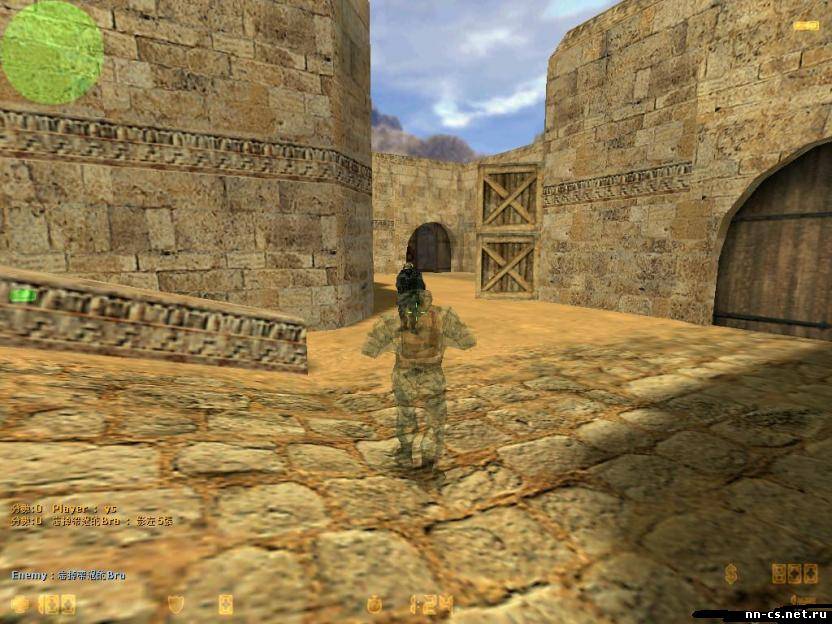
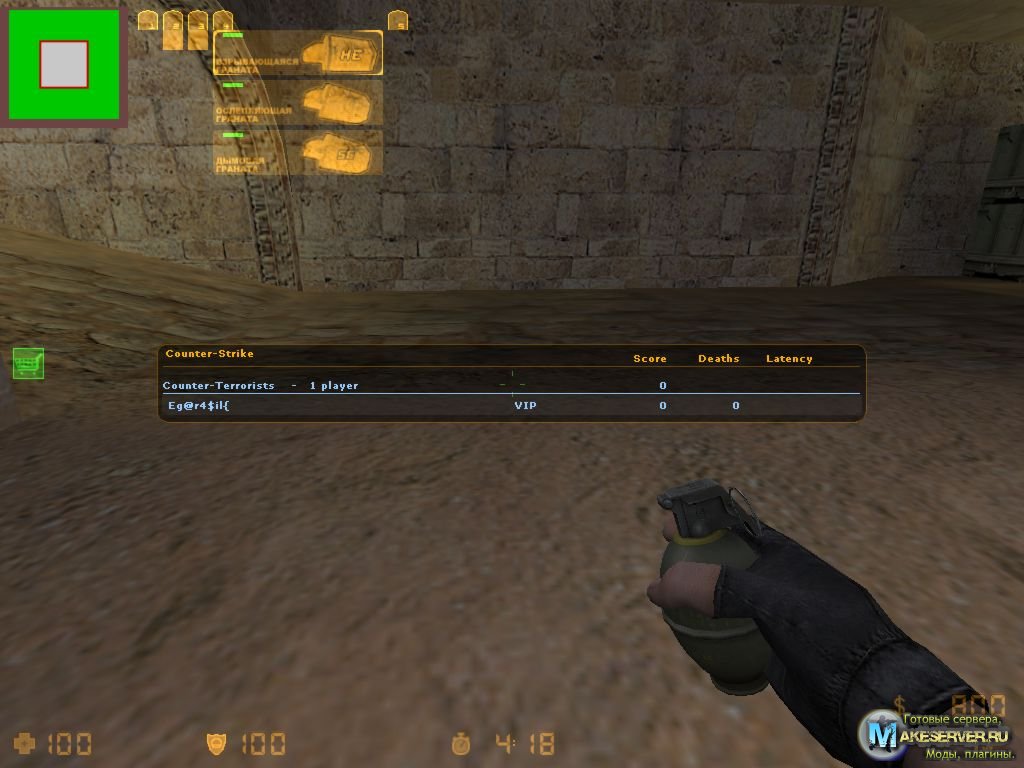
 js
├── icons
│ └── syntaxhighlight.png
├── lang
│ ├── de.js
│ ├── en.js
│ ├── fr.js
│ ├── ru.js
│ └── zh-cn.js
└── plugin.js
js
├── icons
│ └── syntaxhighlight.png
├── lang
│ ├── de.js
│ ├── en.js
│ ├── fr.js
│ ├── ru.js
│ └── zh-cn.js
└── plugin.js